ลิงค์ด่วน
Call of Duty: Warzone มีฐานผู้เล่นขนาดใหญ่และมอบเนื้อหาที่น่าตื่นเต้นมากมายตั้งแต่ Battle Royale และแผนที่การฟื้นคืนชีพไปจนถึงการบด Camo Mastery ที่ท้าทาย อย่างไรก็ตามความตื่นเต้นเหล่านี้สามารถถูกบดบังได้อย่างรวดเร็วโดยปัญหาการเชื่อมต่อเซิร์ฟเวอร์ซึ่งอาจทำให้หงุดหงิดอย่างไม่น่าเชื่อ
เช่นเดียวกับเกมผู้เล่นหลายคนออนไลน์ที่รวบรวมผู้เล่นที่นับไม่ถ้วนในล็อบบี้เดียวปัญหาเซิร์ฟเวอร์อาจเป็นอาการปวดหัวจริงและน่าเสียดายที่ Warzone ไม่ได้รับการยกเว้น เพื่อช่วยให้คุณอยู่ด้านบนของการหยุดชะงักที่อาจเกิดขึ้นเหล่านี้นี่คือวิธีการตรวจสอบสถานะเซิร์ฟเวอร์ของเกม
อัปเดตเมื่อวันที่ 14 มกราคม 2568 โดย Max Candelarezi: ปัญหาที่เกี่ยวข้องกับเซิร์ฟเวอร์มักจะเกิดขึ้นหลังจากการอัปเดตใน Call of Duty: Warzone นำไปสู่การหยุดชะงักการล่มหรือปัญหาการจับคู่ เป็นสิ่งสำคัญที่จะต้องเข้าใจสถานะเซิร์ฟเวอร์ปัจจุบันและพิจารณาว่าปัญหาอยู่ในฝั่งเซิร์ฟเวอร์หรือด้วยการตั้งค่าของคุณหรือไม่ บทความนี้ได้รับการอัปเดตเพื่อรวมส่วนเฉพาะในสถานะเซิร์ฟเวอร์ (เซิร์ฟเวอร์ Warzone ลงหรือไม่) ซึ่งได้รับแจ้งจากปัญหาเล็กน้อยที่ปล่อยออกมาพร้อมกับแพตช์ล่าสุด ปัญหานี้ส่งผลกระทบต่อการจับคู่ไม่ว่าจะเป็นการป้องกันไม่ให้ผู้เล่นเข้าถึงโหมดเกมทั้งหมดหรือเพิ่มเวลารอการจับคู่อย่างมีนัยสำคัญ
วิธีตรวจสอบว่า Call of Duty: Warzone ไม่ทำงาน
 ในการตรวจสอบว่าเซิร์ฟเวอร์ของ Warzone กำลังประสบปัญหาหรือไม่คุณสามารถใช้วิธีการที่เชื่อถือได้หลายวิธีในการระบุปัญหาและค้นหาวิธีแก้ปัญหาที่อาจเกิดขึ้น
ในการตรวจสอบว่าเซิร์ฟเวอร์ของ Warzone กำลังประสบปัญหาหรือไม่คุณสามารถใช้วิธีการที่เชื่อถือได้หลายวิธีในการระบุปัญหาและค้นหาวิธีแก้ปัญหาที่อาจเกิดขึ้น
ตรวจสอบสถานะบริการออนไลน์ Activision Support
วิธีที่ตรงที่สุดในการตรวจสอบสถานะเซิร์ฟเวอร์คือการเยี่ยมชมเว็บไซต์ออนไลน์สนับสนุนของ Activision แพลตฟอร์มนี้เสนอการอัปเดตแบบเรียลไทม์เกี่ยวกับสถานะเซิร์ฟเวอร์สำหรับชื่อ Call of Duty ทั้งหมดรวมถึง Warzone หากตรวจพบปัญหาใด ๆ เว็บไซต์จะแสดงข้อมูลโดยละเอียดเพื่อแจ้งให้ผู้เล่นทราบรวมถึงตารางการบำรุงรักษาหรือปัญหาที่แยกได้
ตรวจสอบบัญชีการอัปเดต COD
Call of Duty ดูแลบัญชี COD อัปเดตบัญชี Twitter/X เป็นสายการสื่อสารที่สำคัญกับชุมชน บัญชีนี้ให้รายงานที่ทันเวลาเกี่ยวกับปัญหาข้อผิดพลาดการอัปเดตและการบำรุงรักษาตามกำหนดเวลาสำหรับ Warzone และชื่อ COD อื่น ๆ หากการหยุดทำงานของเซิร์ฟเวอร์หรือการบำรุงรักษาเกิดขึ้นการอัปเดต COD จะแบ่งปันข้อมูลที่มีรายละเอียดและทันสมัยเพื่อให้ผู้เล่นอยู่ในลูป
Call of Duty: Warzone Servers Down หรือไม่?
 ณ วันที่ 13 มกราคม 2568 Call of Duty: Warzone Servers เปิดใช้งาน แม้จะมีปัญหาเล็ก ๆ น้อย ๆ หลังจากแพตช์เปิดตัวในวันเดียวกันซึ่งทำให้ระบบการจับคู่หยุดชะงักและป้องกันไม่ให้ผู้เล่นเข้าสู่การแข่งขันในทุกโหมดนักพัฒนาซอฟต์แวร์ได้แก้ไขปัญหาอย่างรวดเร็ว
ณ วันที่ 13 มกราคม 2568 Call of Duty: Warzone Servers เปิดใช้งาน แม้จะมีปัญหาเล็ก ๆ น้อย ๆ หลังจากแพตช์เปิดตัวในวันเดียวกันซึ่งทำให้ระบบการจับคู่หยุดชะงักและป้องกันไม่ให้ผู้เล่นเข้าสู่การแข่งขันในทุกโหมดนักพัฒนาซอฟต์แวร์ได้แก้ไขปัญหาอย่างรวดเร็ว
พวกเขารับทราบปัญหาทันทีผ่านบัญชี Twitter ของพวกเขาอธิบายว่าแพตช์อาจทำให้เวลาการจับคู่เป็นเวลานานหรือป้องกันไม่ให้ผู้เล่นเข้าถึงเกมเนื่องจากการจับคู่ติดอยู่ อย่างไรก็ตามพวกเขามั่นใจได้ว่าผู้เล่นจะเป็นปัญหาระยะสั้นและแก้ไขได้ภายในไม่กี่ชั่วโมง ปัญหาได้รับการแก้ไขแล้วและมีการแก้ไขเพิ่มเติมเพื่อแก้ไขปัญหาในเกมอื่น ๆ ผู้เล่นสามารถเข้าร่วมการแข่งขันได้อีกครั้งโดยไม่มีการหยุดชะงัก
วิธีแก้ไขปัญหาการเชื่อมต่อใน Call of Duty: Warzone
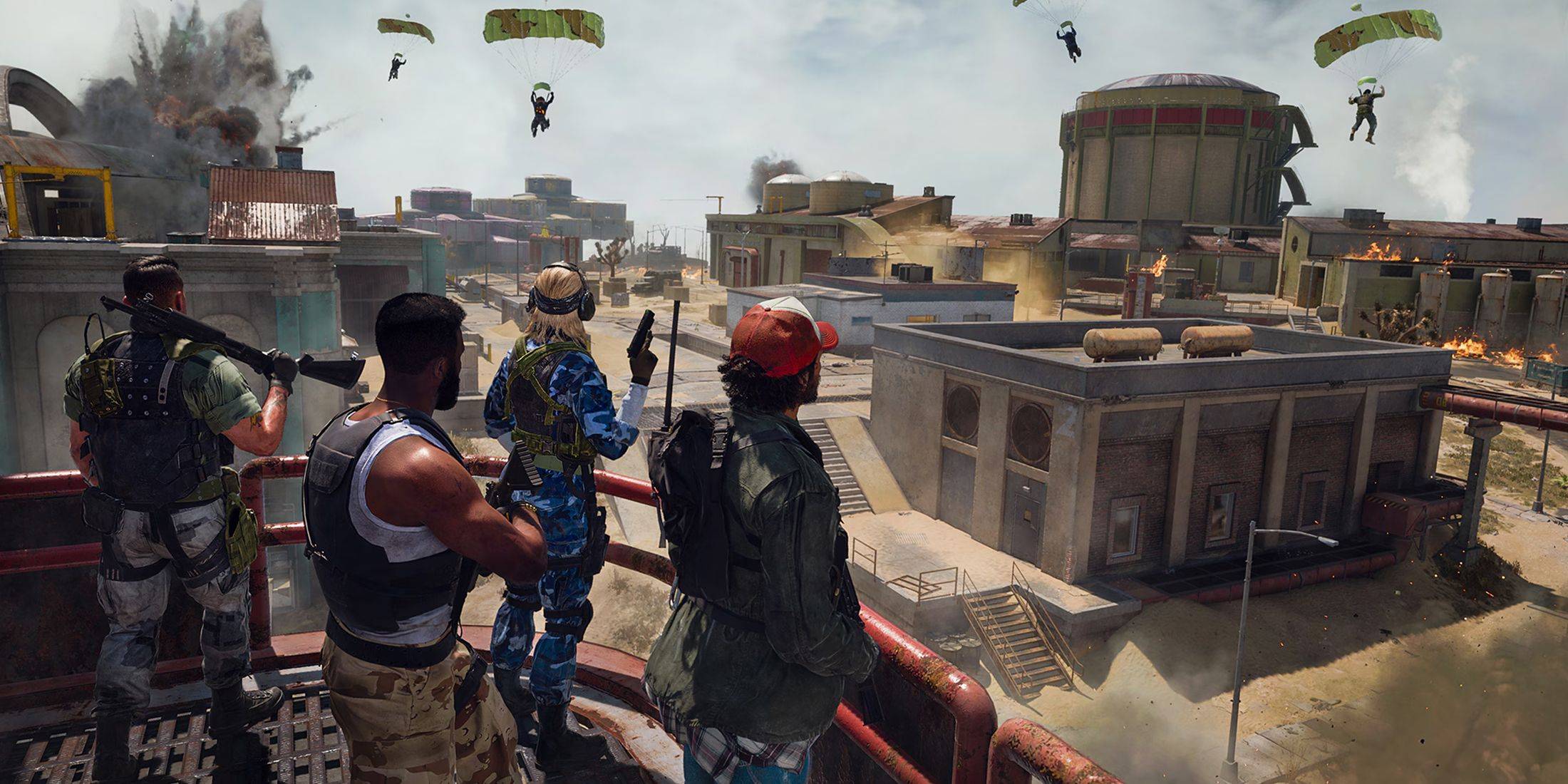 หากคุณกำลังประสบปัญหาการเชื่อมต่อเมื่อพยายามเล่น Call of Duty: Warzone นี่คือขั้นตอนการแก้ไขปัญหาที่คุณสามารถทำได้:
หากคุณกำลังประสบปัญหาการเชื่อมต่อเมื่อพยายามเล่น Call of Duty: Warzone นี่คือขั้นตอนการแก้ไขปัญหาที่คุณสามารถทำได้:
- ตรวจสอบการอัปเดต: การเรียกใช้เกมที่ล้าสมัยสามารถนำไปสู่การเชื่อมต่อหรือปัญหาการเข้าถึง เพื่อหลีกเลี่ยงสิ่งนี้ให้เปิดแอพ Call of Duty บนแพลตฟอร์มของคุณเลือก“ ค้นหาการอัปเดต” และตรวจสอบให้แน่ใจว่าเกมของคุณทันสมัย หากมีการอัปเดตให้ดาวน์โหลดและติดตั้งเพื่อให้แน่ใจว่าการเล่นเกมที่ราบรื่น
- รีสตาร์ท Warzone: ปิดเกมและกลับไปที่เมนูหลักของแพลตฟอร์มของคุณ เรียกคืน Warzone เพื่อรีเซ็ตเกม สิ่งนี้สามารถช่วยแก้ไขปัญหาเล็กน้อยโดยเฉพาะอย่างยิ่งหลังจากการอัปเดตตามฤดูกาลหรือการเปลี่ยนแปลงเพลย์ลิสต์
- ตรวจสอบการเชื่อมต่อเราเตอร์ของคุณ: เพื่อแยกแยะปัญหาในท้องถิ่นใด ๆ ตรวจสอบเราเตอร์หรือโมเด็มของคุณเพื่อให้แน่ใจว่าทำงานได้อย่างถูกต้อง หากไฟใด ๆ ปิดหรือกระพริบอย่างไม่คาดคิดให้ทำการรีเซ็ตฮาร์ดเพื่อแก้ไขปัญหาการเชื่อมต่อเล็กน้อยเช่นสายเคเบิลหลวมหรือการหยุดชะงัก
- ทดสอบการเชื่อมต่อเครือข่ายของคุณ: หลังจากรีสตาร์ทเราเตอร์ของคุณหรือก่อนหน้านี้ให้ทดสอบการเชื่อมต่อเครือข่ายของคุณเพื่อตรวจสอบปัญหาใด ๆ ไม่ว่าคุณจะอยู่ใน Wi-Fi หรือ Ethernet สิ่งนี้จะช่วยระบุว่ามีการหยุดชะงักหรือปัญหาใด ๆ ในตอนท้ายของคุณ
- วิธีการเชื่อมต่อสลับ: หากคุณใช้ Wi-Fi ลองเปลี่ยนไปใช้การเชื่อมต่ออีเธอร์เน็ตแบบมีสายซึ่งโดยทั่วไปจะมีความเสถียรมากขึ้นและมีแนวโน้มที่จะหยุดชะงักน้อยลง อีกทางเลือกหนึ่งหากคุณใช้อีเธอร์เน็ตการทดสอบ Wi-Fi อาจทำงานได้ดีขึ้นขึ้นอยู่กับการตั้งค่าเครือข่ายและเงื่อนไขปัจจุบันของคุณ

 ดาวน์โหลดล่าสุด
ดาวน์โหลดล่าสุด
 Downlaod
Downlaod




 ข่าวเด่น
ข่าวเด่น








